Så här lägger du till Google, Exchange, Facebook och andra konton till MacOS

Tidigare, om du vill lägga till din Gmail i MacOS Mail och din Google Kalender till MacOS Calendar, d Ange dina Google-uppgifter separat i båda programmen. Det var ingen mening: det är samma konto, varför måste du logga in separat?
Apple fixade det för några år sedan genom att lägga till Internet-konton i panelen Systeminställningar. Där kan du logga in på flera av dina onlinekonton, vilket ger operativsystemet och Apples tillhandahållna program tillgång till dem. Logga in på ditt Google-konto en gång och bestäm sedan om Mail, Kalender och Kontakter kommer att synkronisera med det kontot. Du kan till och med lägga till Messenger och chatta med Hangouts-vännerna i MacOS IM-programmet.
RELATED: Så här anpassar du delningsmenyn på MacOS
Och detta går långt bortom Google: Microsoft Exchange, Yahoo, och AOL stöds också för e-post, kontakter och kalendrar. Du kan till och med lägga till sociala nätverk för meddelanden i realtid och integration med MacOS-delningsmenyn.
Så här lägger du till nya konton
För att lägga till ett konto, gå till Systeminställningar> Internetkonton.
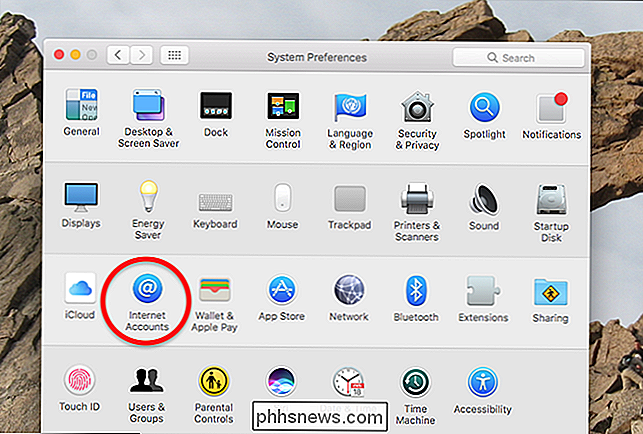
I Internet-konton panelen visas dina aktuella konton till vänster och en lista över kompatibla konton som du kan lägga till till höger.
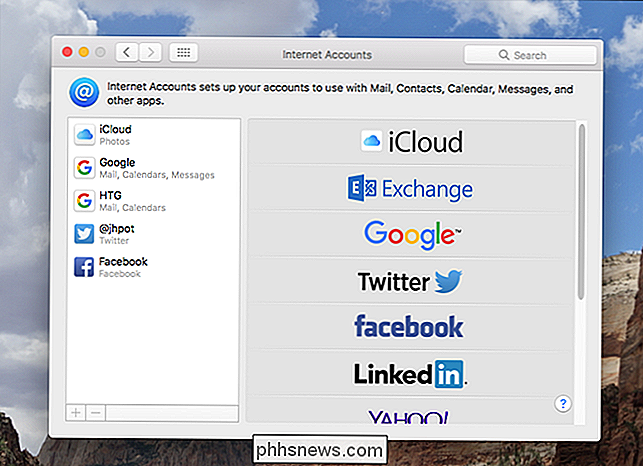
Bläddra igenom listan, hitta det du vill lägga till och klicka sedan på det. Du kommer att bli ombedd att logga in.
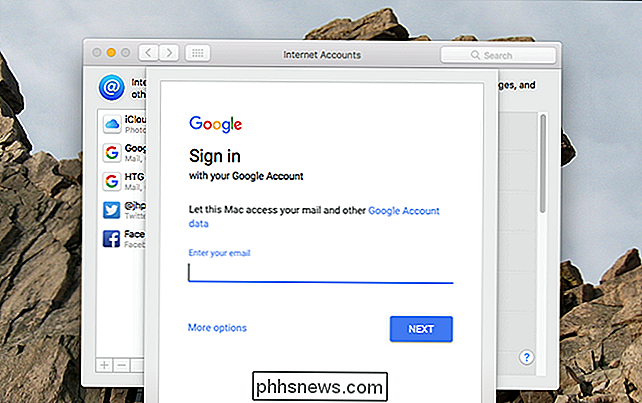
RELATERAD: Vad är tvåfaktorautentisering och varför behöver jag det?
Detta fungerar precis som det gör i din webbläsare och tvåfaktorsautentisering är helt När du är inloggad kan du välja vilka tjänster som kommer och kommer inte synkronisera med din Mac.
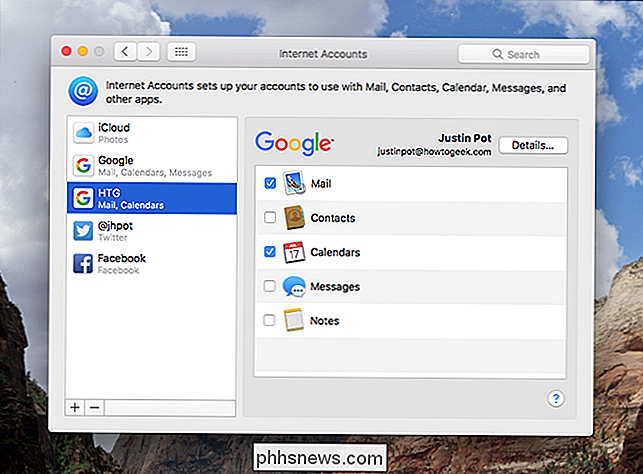
För Google stöder macOS synkronisering av Mail, Contacts, Calendars, Meddelanden och anteckningar. Välj bara vilka tjänster du vill ha. När du har synkroniserat jobbar för en app, klicka bara på den och se hur den fungerar. Nedan visas till exempel mina How-To Geek-kalendrar i Kalender.
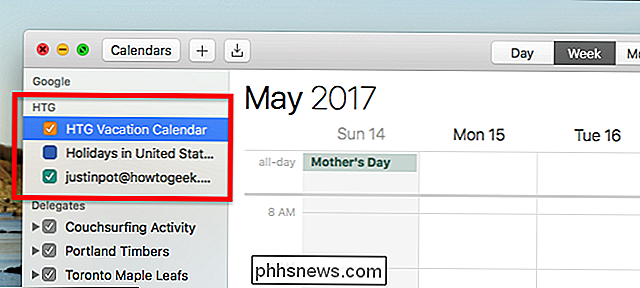
För det mesta är synkroniseringsprocessen ganska snabb. Ibland - beroende på vad du synkroniserar och hur mycket data finns där - det kan ta ett tag, var därför tålmodig om du inte ser allt direkt.
Olika typer av konton du kan lägga till
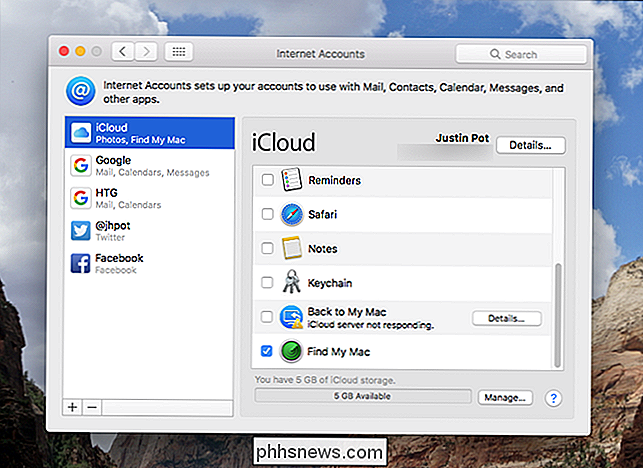
Du kanske undrar: vilka tjänster erbjuds och vilka är de kompatibla med? Här är en komplett lista:
RELATED: Synkronisera kontakter, påminnelser och mer med iCloud
- iCloud : Aktiverar iCloud Drive och resten av iCloud-tjänsten som synkroniserar Kontakter, Påminnelser och Mer.
- Byt : Synkroniserar e-post, kalender och kontakter.
- Google : Synkroniserar e-post, kontakter, kalendrar och anteckningar. Använd också Hangouts i Meddelanden.
- Twitter : Hämtar meddelanden i realtid och lägger till Twitter i menyn Dela.
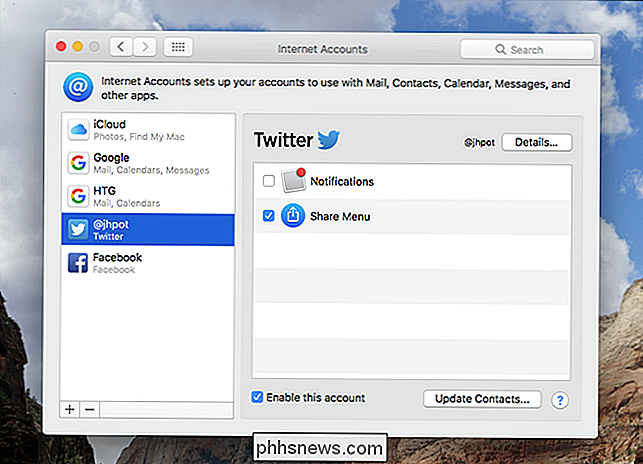
- Facebook : Hämtar meddelanden i realtid och lägger till Facebook i menyn Dela.
- LinkedIn : Hämtar meddelanden i realtid och lägger till LinkedIn i menyn Dela
- Yahoo : Synkroniserar e-post, kalender och kontakter.
- Aol : Synkroniserar e-post, kalender och kontakter. Lägger till chatt med AIM-användare i meddelanden.
- Vimeo : Lägger till Vimeo i menyn Dela.
- Flickr : Lägg till flimmer i menyn Dela.
I den här listan finns också hittar alternativet "Lägg till annat konto". Om du använder en leverantör som inte är listad ovan kan du fortfarande lägga till saker som e-post eller kalenderkonton, förutsatt att de bygger på en kompatibel standard.
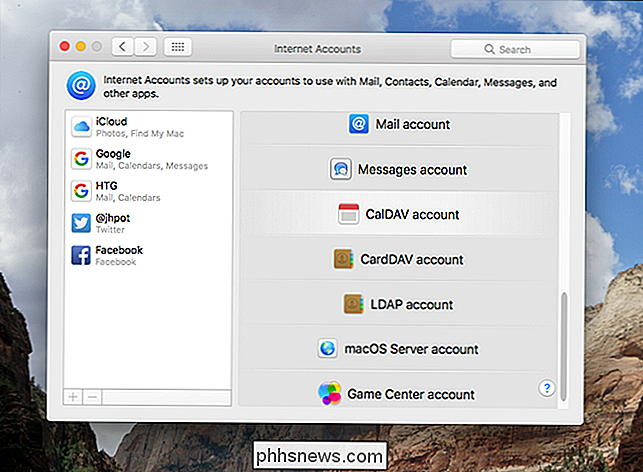
Här är en lista över standarderna
- Mail : Stödjer IMAP och POP-konton.
- Meddelanden : loggar in på ett AIM- eller Jabber-konto.
- CalDAV : Använder det öppna formatet för delning av kalendrar , som används av många leverantörer.
- CardDAV : Använder det öppna formatet för delning av kontakter, som används av många leverantörer.
- LDAP : Stöder protokollet Lightweight Directory Access, som används på många företagsintraner.
- macOS Server : Stöder en macOS-server, så här loggar du in för att synkronisera allt.
De flesta av dessa standarder är relaterade till e-post, kalender och kontakter. Kompatibilitet med öppna format gör det möjligt för Mac att ansluta till i princip alla tjänster som använder dessa standarder.

Hur man får ut mesta möjliga av din ringklocka
Ringklockan fungerar som någon annan dörrklocka, men har en videokamera inbyggd som kan varna dig för rörelse och knapptryckningar. Medan det är en ganska grundläggande enhet för det mesta, finns det definitivt några funktioner och knep som du kanske inte har vetat om. RELATED: Så här installerar och sätter du upp ringvideoklockan Ring gör också flera andra produkter, som fristående kameror kallas Stick Up Cam och Spotlight Cam, samt olika versioner av Ring Doorbell.

Så här byter du en ljusströmbrytare med en dimmerströmbrytare
Om du vill ha bättre kontroll över hur ljus eller ljus ljuset blir, är det enkelt att installera en dimmerbrytare, speciellt om du vill justera dem regelbundet. Så här byter du ut en vanlig ljusbrytare med dimmerbrytare. Varning : Detta är ett projekt för en självsäker DIYer. Det finns ingen skam att få någon annan att göra det faktiska kablarna för dig om du saknar färdighet eller kunskap att göra det.



